Como: Usar o Tor para Windows
Última revisão: July 05, 2023
Requisitos do computador : Uma conexão com a Internet, um computador com Windows 7 ou superior
Versões usadas neste guia :
- Página inicial do Windows 11
- Navegador Tor: 12.5
Licença : Software Livre  ; mix de licenças de Software Livre
; mix de licenças de Software Livre
Outras leituras :
- https://tb-manual.torproject.org/installation/
- https://www.eff.org/pages/tor-and-https
- https://tor.stackexchange.com/
- https://www.youtube.com/playlist?list=PLwyU2dZ3LJErtu3GGElIa7VyORE2B6H1H
Nível : Iniciante-Intermediário
Tempo necessário : 15-30 minutos
O que é Tor?
O Tor é um serviço gerido por voluntários que proporciona privacidade e anonimato online, ocultando quem é e de onde está se ligando. O serviço também o protege da própria rede Tor, pelo que pode ter a certeza de que permanecerá anónimo perante outros usuários Tor.
Para pessoas que possam precisar de anonimato e privacidade ocasionais quando acessam a sítios Web, o navegador Tor proporciona uma forma rápida e fácil de utilizar a rede Tor.
O Navegador Tor funciona como um navegador web normal. Os navegadores Web são programas que utiliza para ver sítios Web. Exemplos incluem o Chrome, Firefox e Safari. No entanto, ao contrário de outros navegadores Web, o Navegador Tor envia as suas comunicações através do Tor, tornando mais difícil para pessoas que o estão monitorando a saberem exatamente o que está fazendo online, e mais difícil para pessoas que monitoram os sítios que utiliza saberem de onde estão se conectando.
Algumas dicas para considerar ao usar o Tor
Tor é uma ferramenta útil para privacidade e anonimato, mas lembre-se de que geralmente é impossível alcançar o anonimato perfeito. Conhecer as limitações do Tor e seguir algumas práticas recomendadas pode ajudá-lo a se manter seguro online sem muitas surpresas:
- A navegação na web é muito mais lenta no Tor e alguns sítios podem não funcionar.
- O navegador Tor canaliza apenas a navegação que faz no navegador através da rede Tor. Outros aplicativos ou serviços instalados no seu dispositivo não serão roteados pelo Tor.
- Se você fizer login em um sitio usando o navegador Tor ou preencher formulários com informações de identificação pessoal, esse sitio será capaz de identificá-lo e saber que está usando o Tor.
- Você pode usar o Tor para contornar a censura em vários países, mas lembre-se de que qualquer pessoa que possa ver sua atividade na rede também poderá ver que está usando o Tor.
- Não instale ou adicione quaisquer plug-ins de navegador adicionais ao navegador Tor que possam tirar o anonimato. O Tor já está configurado com um conjunto de regras de proteção de privacidade, então não precisa de bloqueadores adicionais de anúncios ou rastreadores.
- Cuidado ao abrir documentos baixados com o Tor, especialmente quando o Tor estiver em execução. Alguns documentos podem incluir recursos conectados à Internet que podem ser baixados quando você abre o documento fora do Tor, o que pode revelar seu endereço IP .
- O navegador Tor pode acessar tanto a web normal com a qual você está acostumado, quanto sítios especiais ".onion" que residem apenas na rede Tor. Ao contrário dos sítios tradicionais, que possuem um endereço IP público, um endereço .onion é oculto, exclusivo e fornece criptografia de ponta a ponta. Você pode verificar vários sítios da EFF desta forma , incluindo o próprio Autodefesa da Vigilância (este enlace só funcionará no navegador Tor).
O Projeto Tor mantém uma página com outras dicas de anonimato que vale a pena conferir periodicamente para outras práticas recomendadas para usar o Tor com segurança.
Instalando o navegador Tor
Abra um navegador como Firefox, Chrome ou Microsoft Edge e acesse:
https://www.torproject.org/download/
Se estiver usando um serviço de busca para procurar o navegador Tor, certifique-se de que o URL esteja correto.
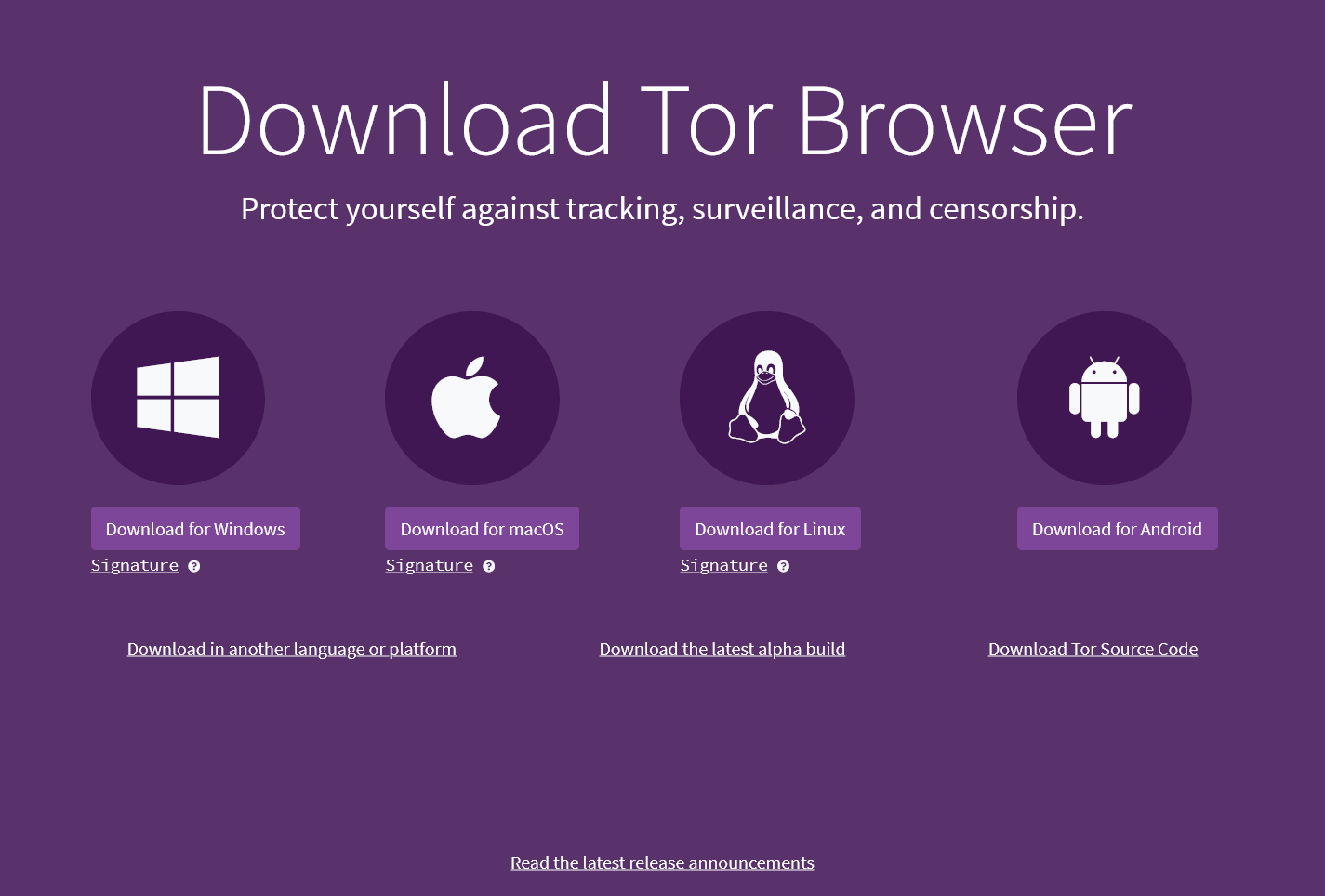
Selecione o ícone "Baixar para Windows":
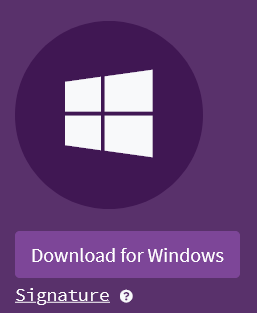
Alguns navegadores solicitarão que confirme se deseja baixar este arquivo, caso contrário, o aplicativo deverá ser baixado automaticamente.
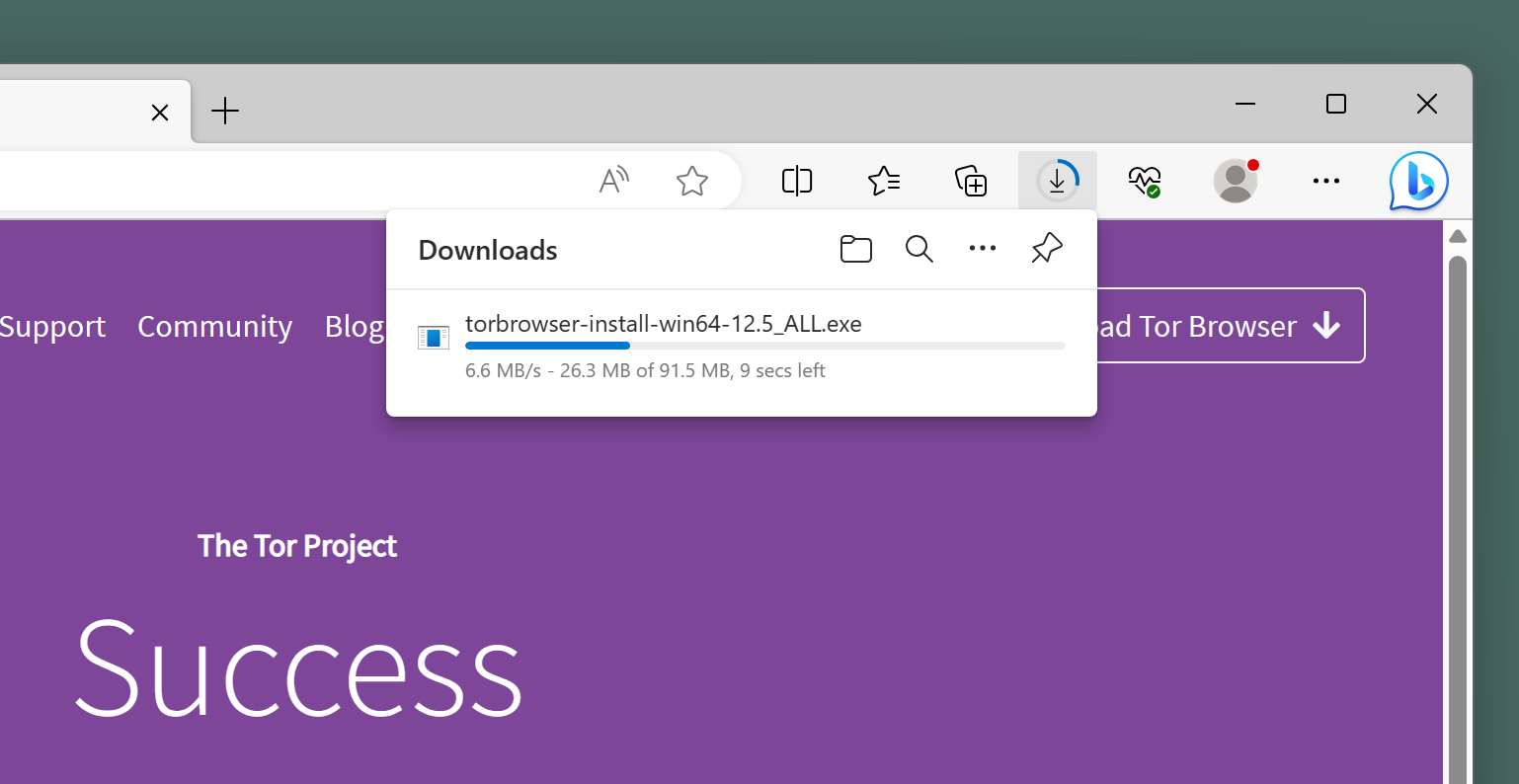
Este exemplo mostra o Tor Browser versão 12.5, que é a versão atual no momento da redação deste guia. Pode haver uma versão mais recente do Tor Browser disponível para download no momento em que você ler isto, então baixe e use a versão atual fornecida pelo Projeto Tor.
Após a conclusão do download, poderá ter a opção de abrir a pasta onde o arquivo foi baixado. O local padrão é a pasta “Downloads”.
Clique duas vezes no arquivo “torbrowser-install-win64-12.5_ALL.exe”.
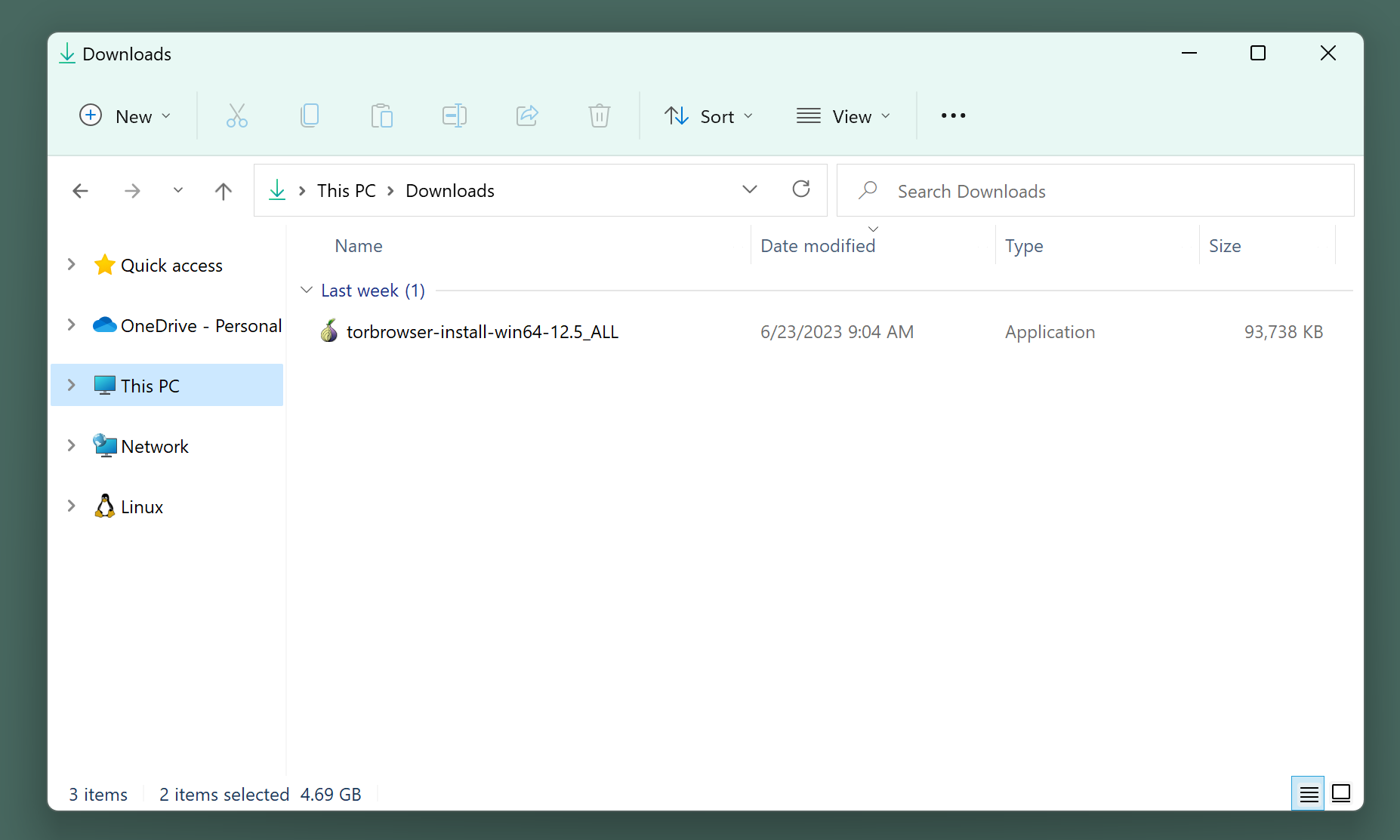
Após clicar duas vezes no instalador do navegador Tor, uma janela poderá abrir com um aviso sobre a origem do software. Você deve sempre levar esses avisos a sério e certificar-se de que confia no software que deseja instalar e de que obteve uma cópia autêntica do site oficial por meio de uma conexão segura. Como você sabe que este software é legítimo e o download foi feito no site HTTPS seguro do Projeto To, clique em “Executar”, escolha seu idioma e clique em “OK”.
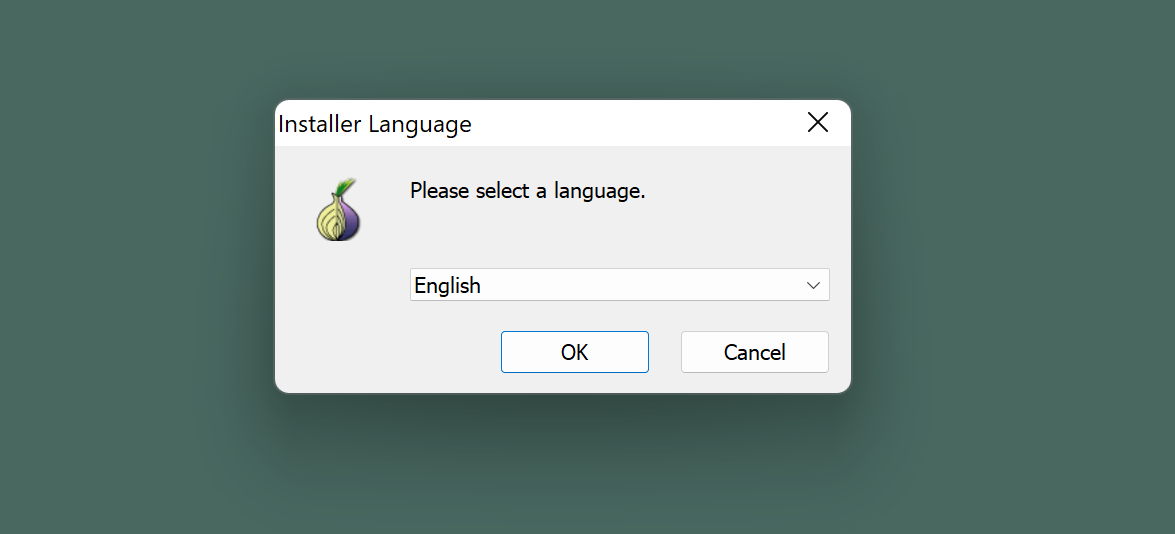
Uma janela perguntará onde instalar o navegador Tor. O local padrão é sua área de trabalho. Você pode alterar este local para um local diferente, se desejar, mas por enquanto mantenha o padrão.
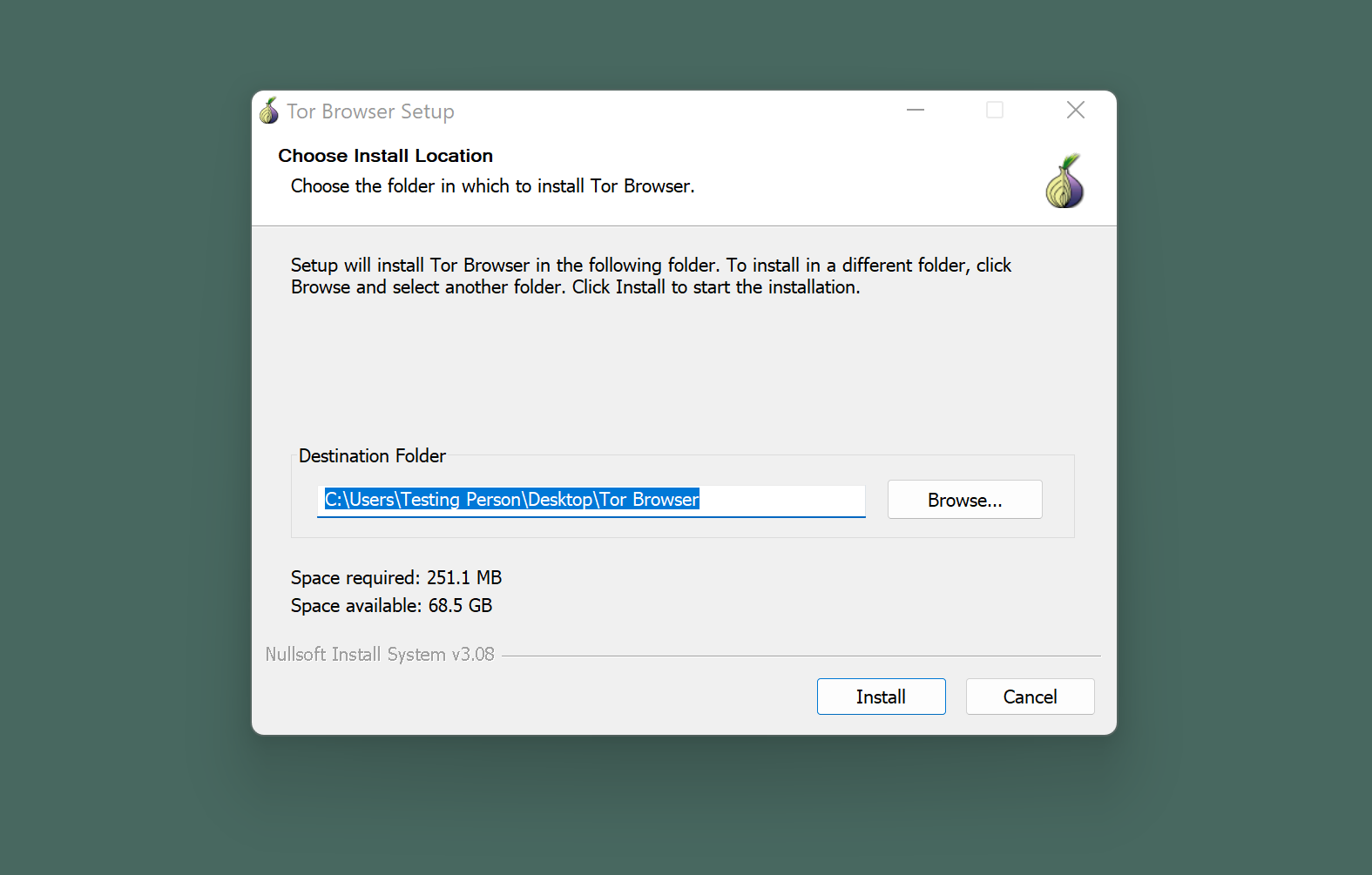
O processo de instalação estará concluído quando vir uma janela informando que o processo de instalação foi concluído. Se você clicar no botão "Concluir", o Navegador Tor será iniciado imediatamente e os atalhos “Iniciar Navegador Tor” serão adicionados ao Menu Iniciar e à Área de Trabalho.
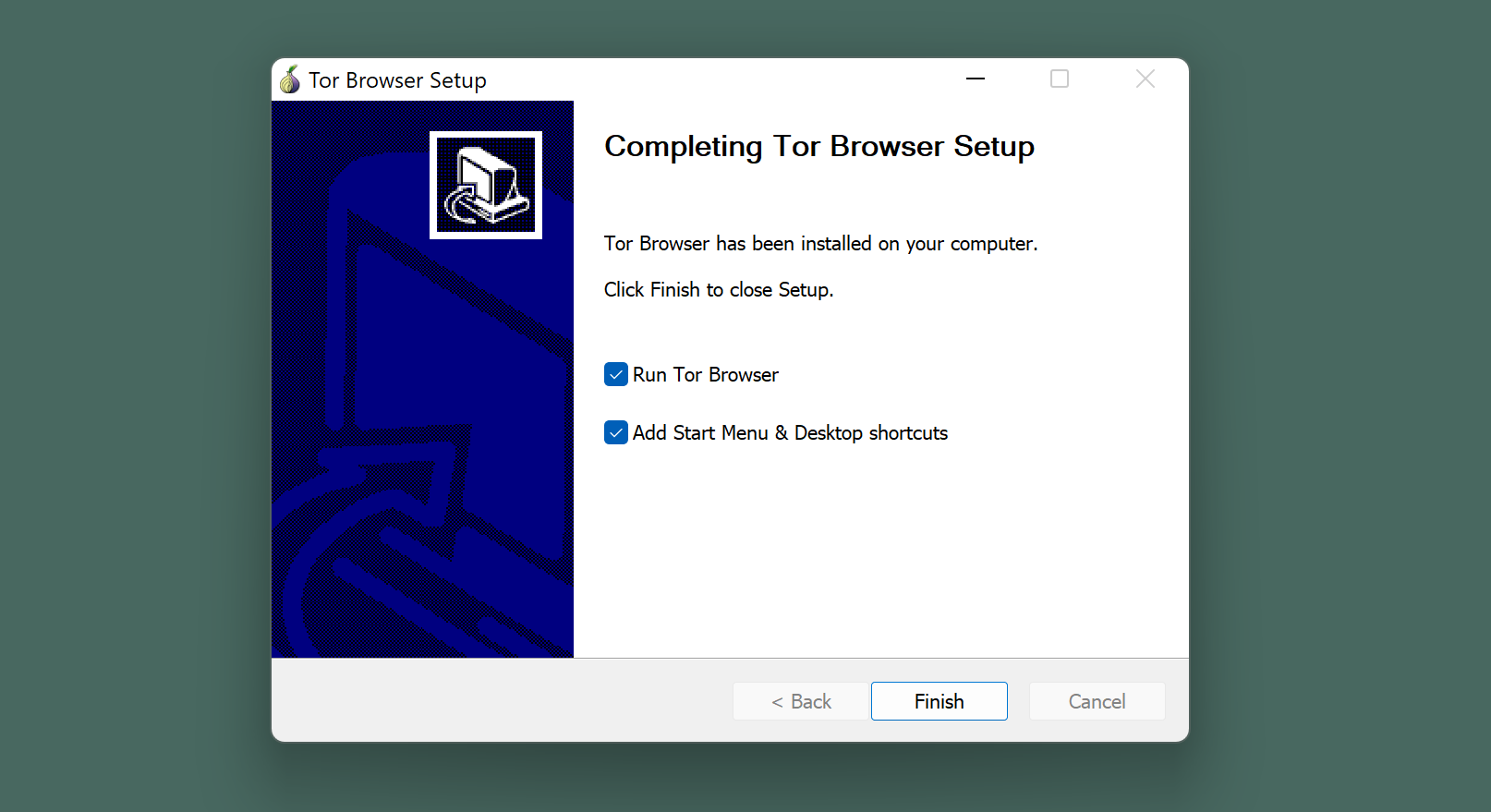
Usao o navegador r
Na primeira vez que o navegador Tor iniciar, verá uma janela que permite modificar algumas configurações. Talvez precise voltar e alterar algumas configurações mais tarde, mas por enquanto vá em frente e tente se conectar à rede Tor clicando no botão “Conectar”.
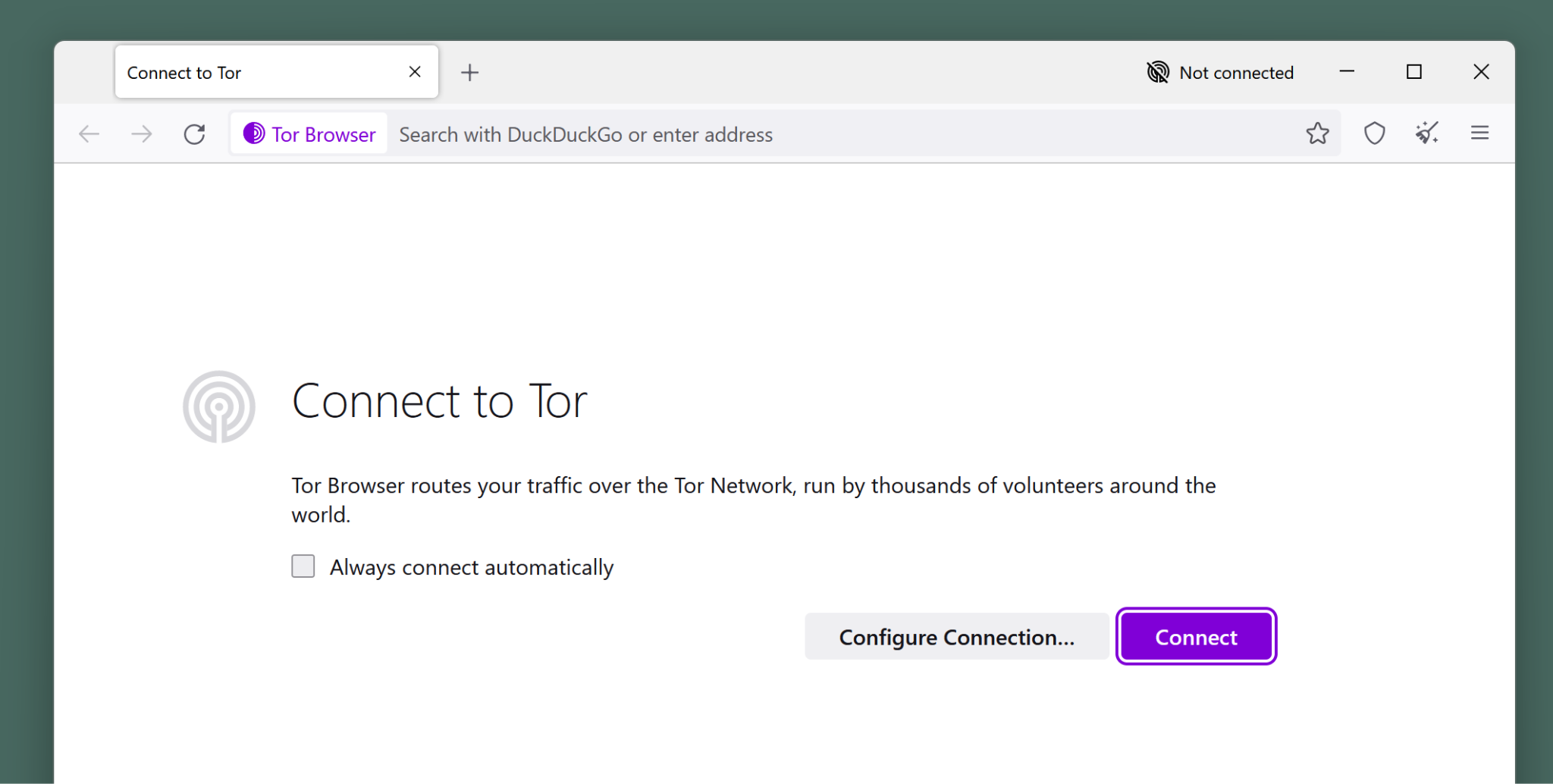
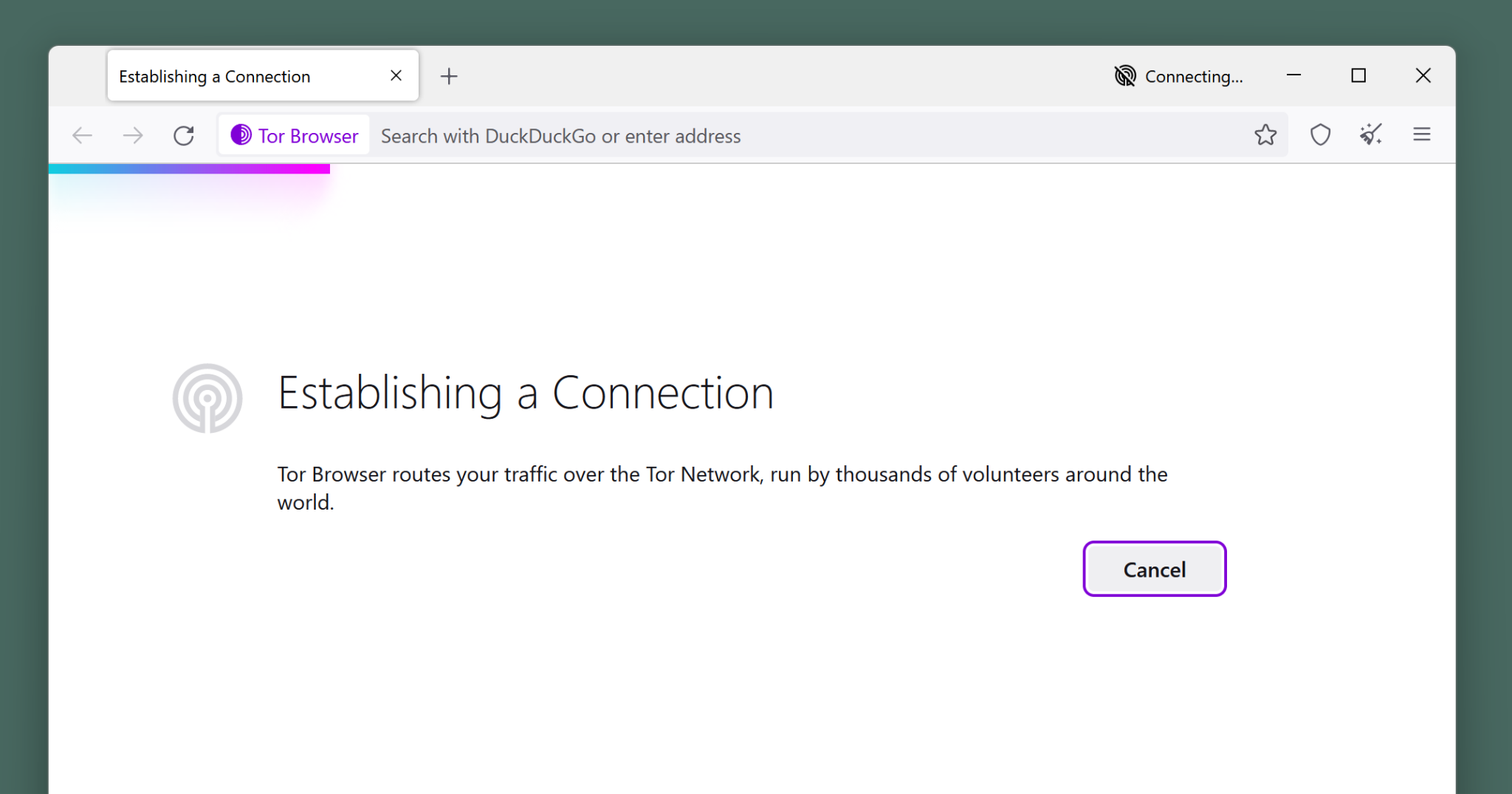
Se o Tor estiver bloqueado, o recurso “Connection Assist” ajuda você a escolher uma “ponte” usando sua localização.
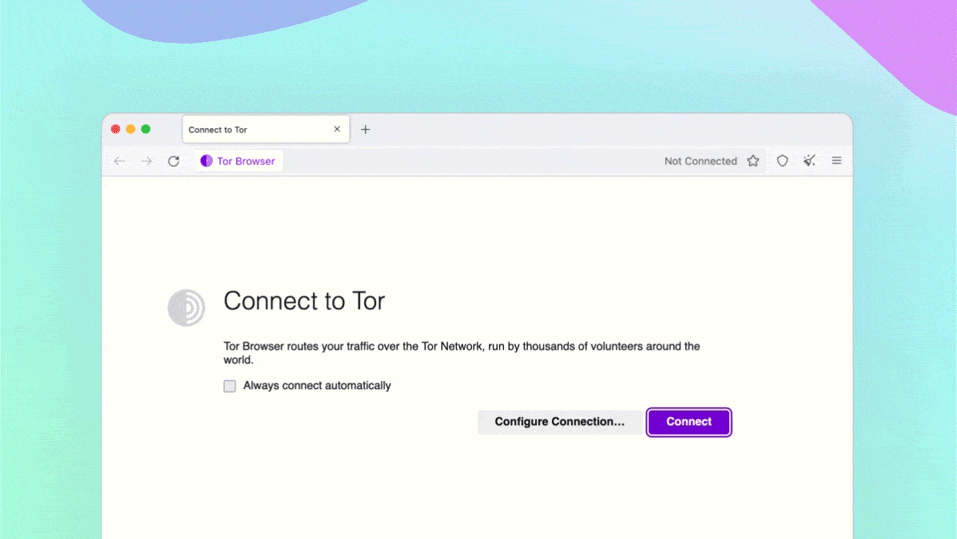
Na primeira vez que o Tor Browser iniciar, pode demorar muito. Seja paciente, dentro de um ou dois minutos o Tor Browser se conectará.
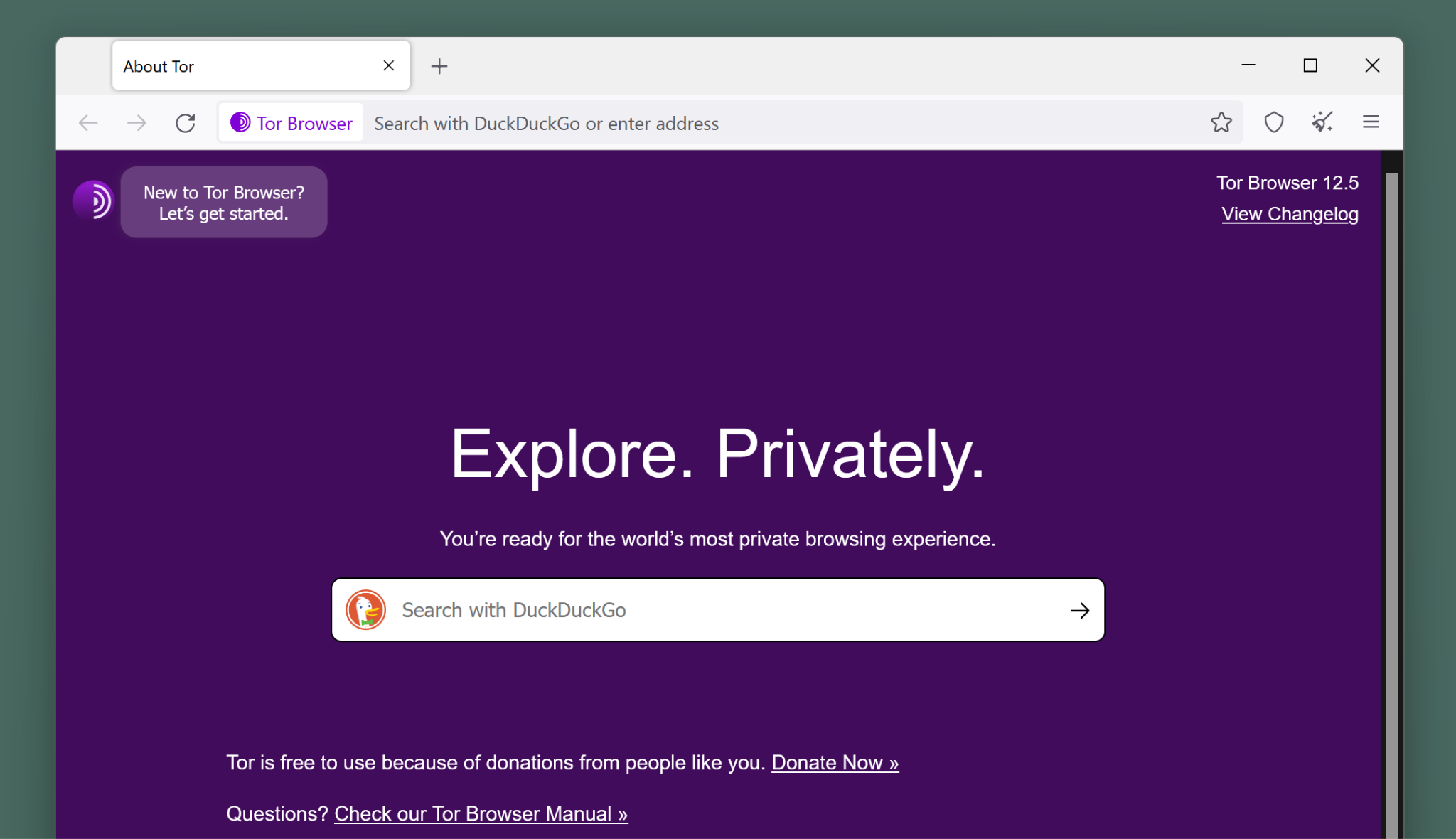
Você verá a tela de boas-vindas. Clique na cebola roxa no canto superior esquerdo para revisar um tutorial sobre como o Tor funciona.
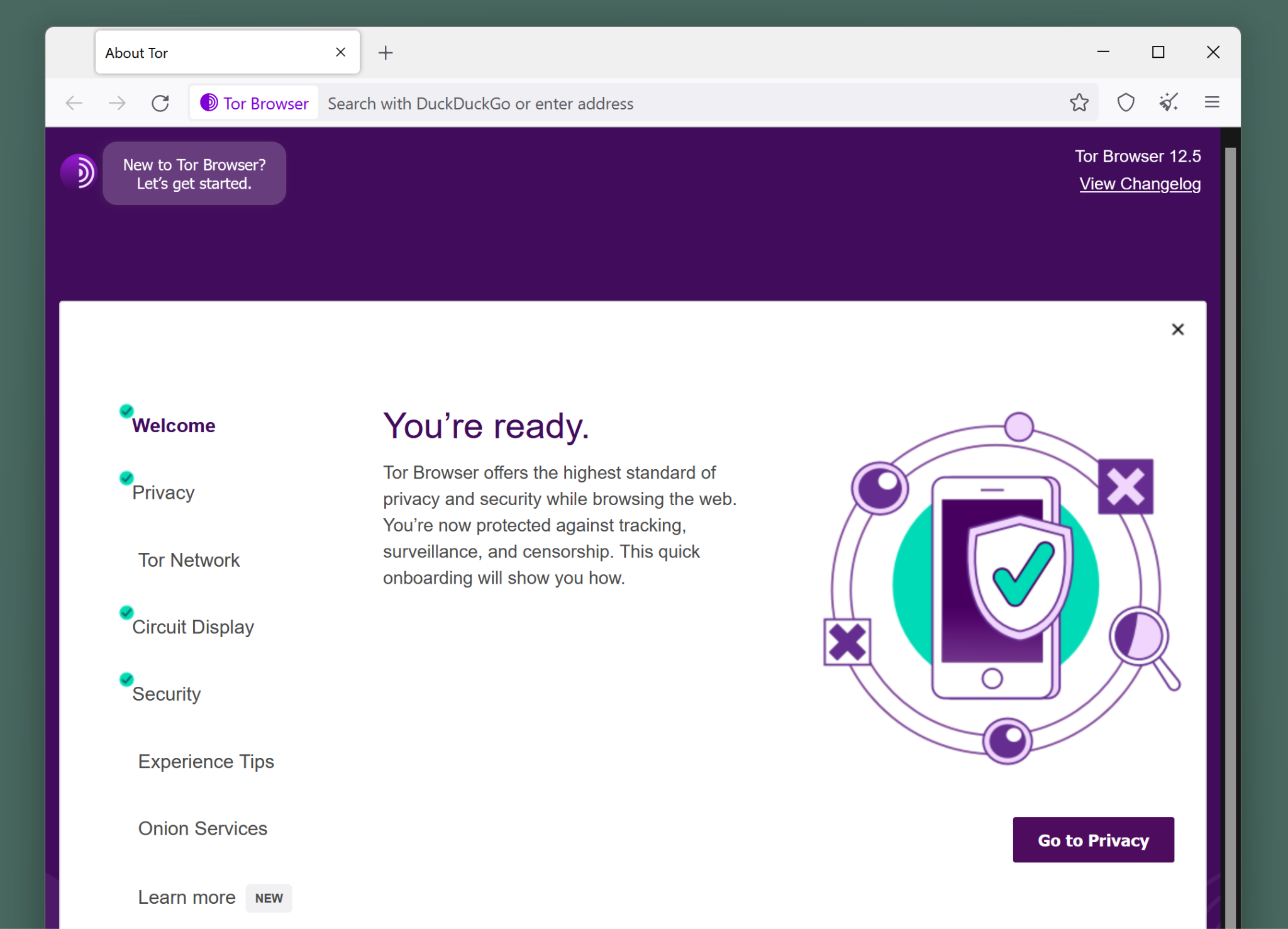
O tutorial explica como funcionam os circuitos Tor e como permitem que navegue online com privacidade.
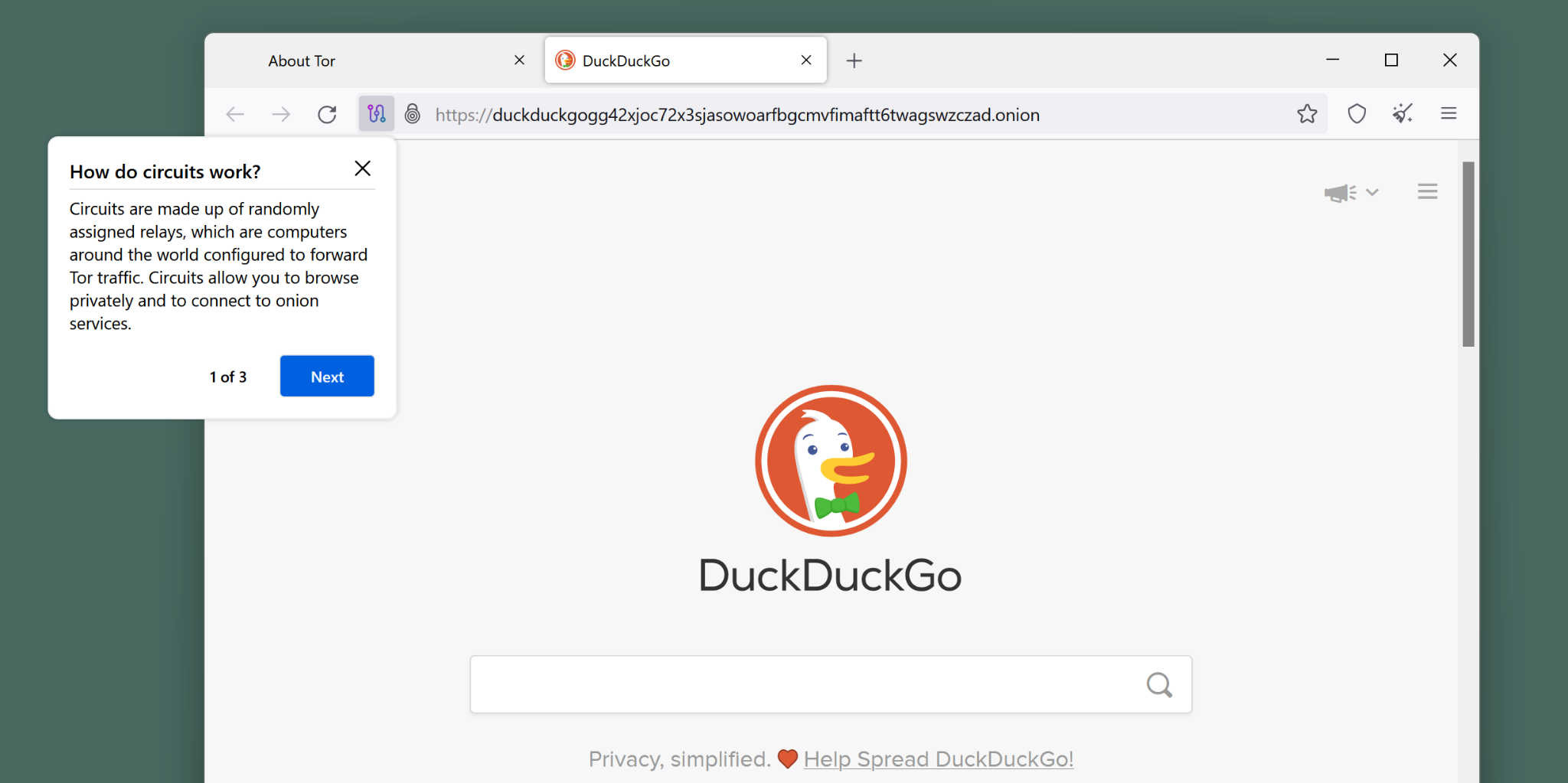
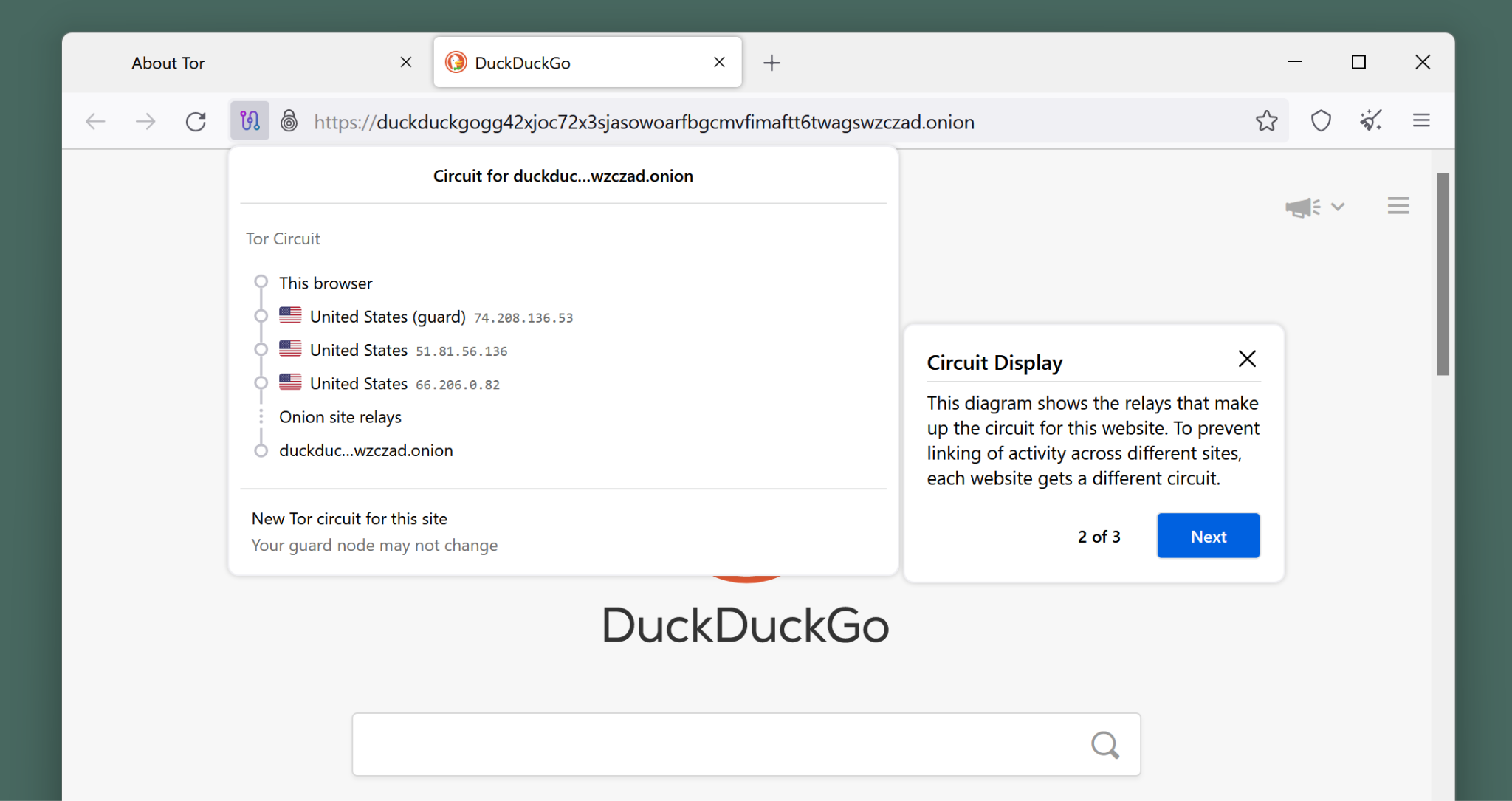
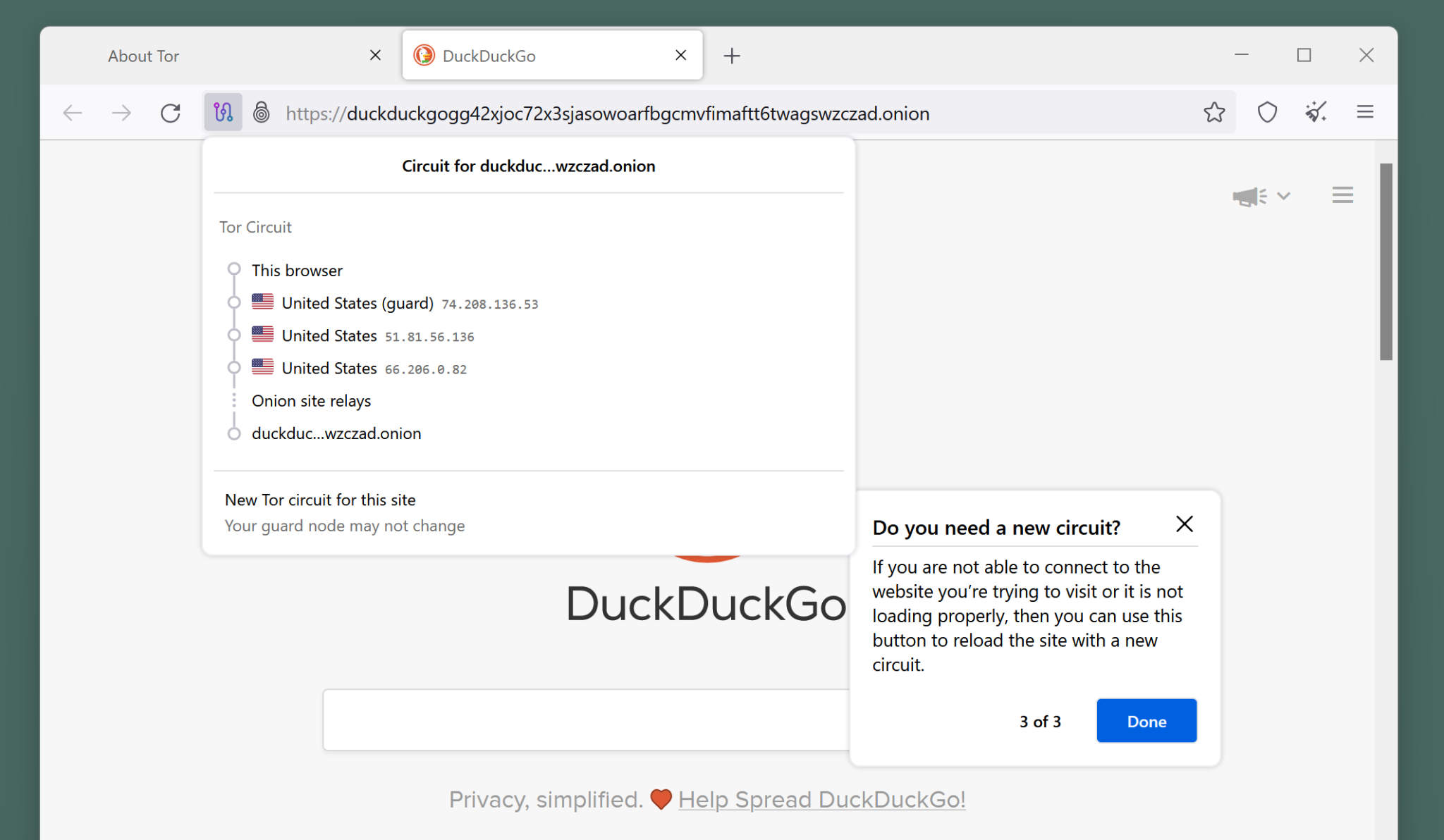
O nível de segurança padrão do navegador Tor bloqueará muitos problemas conhecidos de privacidade e segurança encontrados em outros navegadores da web. Por exemplo, ele usa um modo somente HTTPS e NoScript por padrão. Você também pode aumentar ainda mais a segurança, se necessário.
Clique no ícone de escudo no canto superior direito e, em seguida, clique em “Configurações” e você será direcionado para as configurações de “Privacidade e segurança”. Alterar o “Nível de segurança” do Tor para a configuração “Mais seguro” desativa uma variedade de recursos do site que podem ser potencialmente usados contra você. Isso o deixará mais seguro contra invasores bem financiados que podem interferir na sua conexão com a Internet ou usar novas brechas desconhecidas nesses recursos. Infelizmente, a configuração “Mais seguro” pode inutilizar alguns sites. A configuração padrão “Padrão” é adequada para proteção de privacidade corriqueira, mas você pode defini-la como “Mais segura” se estiver preocupado com invasores sofisticados ou se não importar se alguns sites não forem exibidos corretamente. Você pode obter mais informações sobre cada nível de segurança aqui.
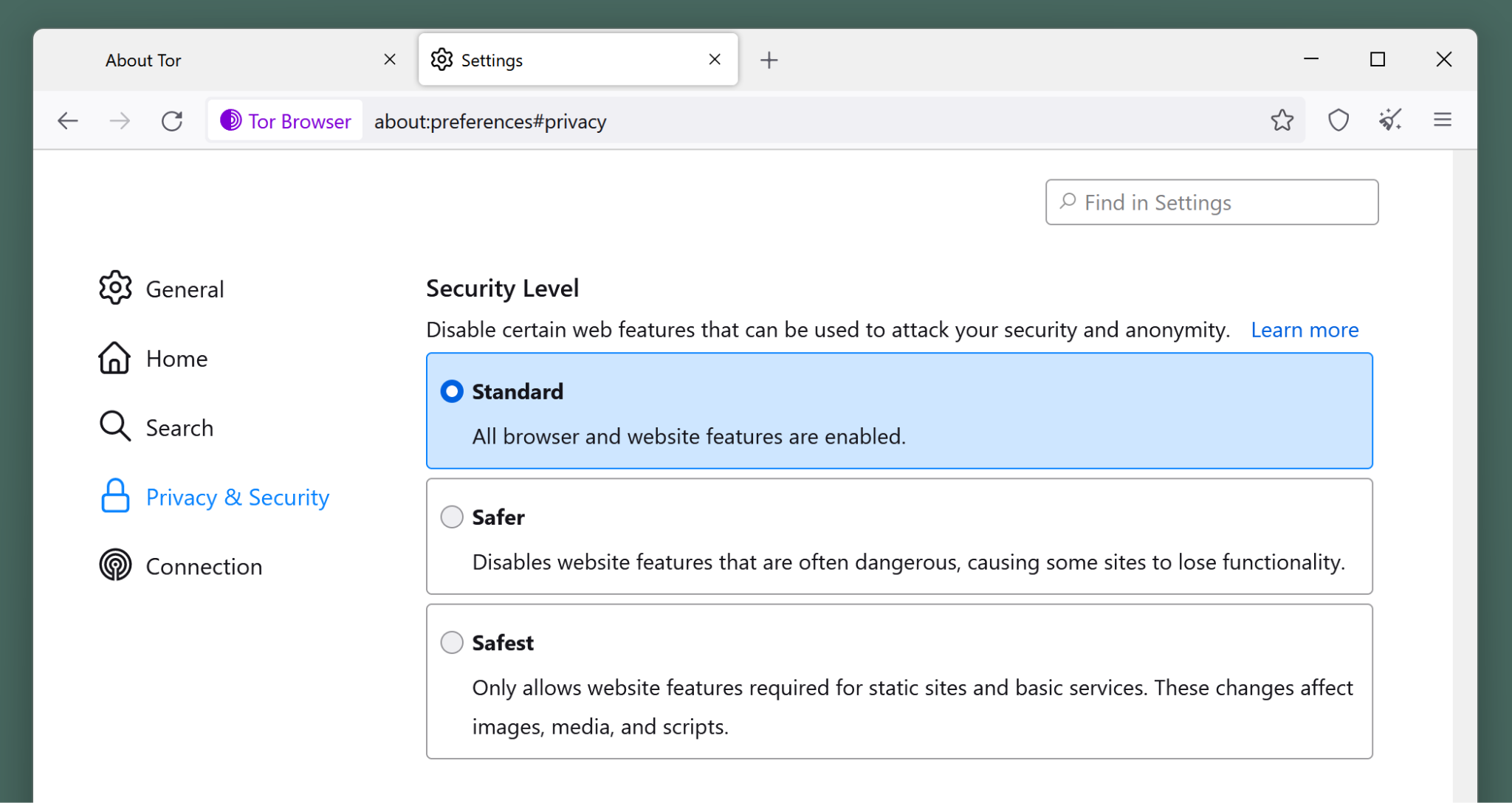
Finalmente, navegar com o Tor é diferente em alguns aspetos da experiência de navegação normal. Recomendamos a leitura destas dicas para navegar corretamente com o navegador Tor e manter seu anonimato.
Agora você está pronto para navegar anonimamente na Internet com o navegador Tor.

